Tecnología WIDI: Corrientes de video por aire. Visualización inalámbrica: Conecte la computadora portátil al televisor no está instalado Intel WIDI
Sin embargo, sentimos que entre todas estas información carece de las pruebas de propiedad y exhaustivas de WIDI para el estudio de sus características, ventajas y desventajas. Por lo tanto, tan pronto como el adaptador WIDI NetGear Push2TV HD se metió en nuestra OCH. Entendí: el momento ha llegado. Durante la semana experimenté tecnología y hierro en su laboratorio casero, combinando placentero con útiles. En los resultados obtenidos, encontraron matices y bugofits y le permiten informar.
Selección de glándula compatible.
La tecnología WIDI pertenece a la categoría de dependientes de hardware, requiere una serie de requisitos para su operación. Brevemente estos requisitos pueden formularse de la siguiente manera:- Procesador Intel Core I3 / I5 / I7 de la segunda o tercera generación (no, vea a continuación);
- El subsistema gráfico Intel HD gráficos, como sabemos, incorporados en los procesadores anteriores;
- Adaptador de Wi-Fi Intel Centrino con soporte 802.11n.
La lista de equipos compatibles se está expandiendo constantemente, le recomendamos que lo examine cuidadosamente si desea lidiar con WIPI. Su humilde sirviente se detuvo personalmente en estos rastrillos, eligiendo un ultrabook para las pruebas: resultó ser impresionante y bien, pero tenía un adaptador de Wi-Fi incompatible. Todo resultó solo con el segundo intento, entonces me refiero al segundo ultrabook. Sus características, en principio, no importan, solo diré que se ha utilizado una plataforma. Intel tercero Generacion; OS instalado - Windows 8.
Por cierto, quiero tener en cuenta que por primera vez en Intel inmediatamente después de iniciar el instalador advirtió honestamente que, en este ultrabook WIPI, no funcionará y, además, lo rechazará de lo que salvó el tiempo y los nervios. El mismo enfoque también se implementa en otras tecnologías dependientes de hardware, como la respuesta inteligente.
Prefijo NetGear Push2TV HD
Entonces, con ultrabooks se descubrió, considere la parte posterior del WIDI ahora, es decir, el receptor. Hay una serie de monitores y televisores con WIPI incorporado, en particular, Samsung Combo Dice Line, una serie de televisores y Toshiba y, además, algunos reproductores de medios y consolas de juego. Sin embargo, la mayoría de los televisores no tienen WIDI, ni Wi-Fi, y es necesario comprar un prefijo para ellos. Las consolas también publicaron varios tipos: desde D-Link, Belkin y otros fabricantes. En nuestras pruebas, se usó el adaptador NetGear Push2TV HD; Hay una sensación de que todos los siguientes se aplicarán a otras acrecentemas.
Instalación y configuración
Comience con la tecnología tiene sentido de la página de inicio de WIDI en el sitio web de Intel: su lectura, sin duda, será útil para una mayor investigación. Lamentablemente, lo más informacion util, a saber, dónde llevar a Widi, no hay, pero te lo diré. El segundo paso es ir a la sección de descarga de Intel, donde simplemente puede actualizar los controladores responsables del trabajo de WIKI, cree la palabra, no será superfluo. Nos encontraremos directamente en WIDI. Para facilitar el uso de WIDI, hay un widget especial, aunque puede hacerlo sin él.
Actualizar software en el adaptador WIVI
La instalación a través de WIPI ocurre rápidamente y sin interesantes, literalmente, la captura de pantalla no está con qué quitar. Pero el primer lanzamiento no me costó sin buques ligeros, aunque a Vargan, a la vez me recibió Intel, no me contó. Por lo tanto, el prefijo está habilitado y conectado al televisor a través del puerto HDMI (excepto por ello, tiene otro componente). Nos ejecutamos en el ultrabook el escaneo de los adaptadores y casi de inmediato encuentra nuestro. Haga clic en "Conectar" y ... No conecte. El proceso estalló varias veces en varias etapas con diferentes errores, hasta que finalmente, no fue posible conectar dos adaptadores. Inmediatamente después de eso, comenzó a actualizarse en la consola. El prefijo en sí no tiene acceso a Internet, por lo que la idea se actualiza a través del ultrabook parece común. Observo que el ultrabook en ese momento no estaba conectado a Internet, significa que la actualización está contenida en el software WIVI. Después de actualizar, el prefijo se reinició, y mas problemas Con el apareamiento no surgió.

Contraseña por escrito
El acaba de incluirse es la conexión en el estado de conexión: la pantalla de expectativa se muestra en la primera imagen. En el proceso de instalación de una conexión después de la inicialización exitosa en la televisión, se muestra una contraseña aleatoria, que debe ingresarse en el ultrabook. Después de esto, aparece una imagen de escritorio en el televisor. La pantalla inalámbrica es una segunda pantalla de pleno derecho, que, como un segundo por cable, puede operar en dos modos: clonación y expansión. Intel recomienda usar la segunda opción. La resolución de TV se expone automáticamente a 1080R en ambos modos.
Funcionalidad de prueba
Después de Easy Adventures con la configuración, comencé a probar directamente. Como contenido de medios, se seleccionaron varias películas, tanto en HD como en una resolución más baja. El sentimiento de la visualización se puede expresar así. El permiso de video no HD es simplemente "con un golpe", solo un par de veces, se vieron rastros de alguna interferencia digital. Al observar un video de alta resolución, a veces es visible apenas percontables de la imagen, con mayor frecuencia, con un giro suave de la cámara. Tanto efecto que tuve que ver cuando el televisor está conectado a Servidor DLNA a través de Wi-Fi; Yo mismo preferí usar el cable en Starikovski.
TV solicita una conexión DLNA
Por cierto, sobre el DLNA. El software Ultrabook puede funcionar en el modo en el que llamaría "WIII sin WIKI" cuando el televisor no se requiere prefijo WIVI; Obtiene una foto con un ultrabook a través de DLNA. En la documentación, los desarrolladores advierten honestamente que este modo no funciona con todos los clientes de DLNA, sino la mía televisión Samsung. 5300 conectado sin problemas. Sin embargo, los beneficios de dicha "emulación" no son mucho: la calidad de la imagen es mucho peor, el permiso HD no es compatible y todo está completamente inhibido. Además, debido a la costumbre del DLNA, los contenidos conectados de esta manera no se pueden usar como monitor, ya que el mouse se niega a arrastrarse en tiempo real.

Se establece la conexión de confixión. Widget izquierdo - Widi
Wi-Di Widget realiza dos funciones. Primero, permite que un haga clic en Conecte la pantalla inalámbrica, la conexión a la que ya estaba configurada y en cuyas propiedades se indica automáticamente. En segundo lugar, en el modo de monitor extendido, el widget le permite cambiar la aplicación de un monitor a otro. La cosa, en principio, es buena, si no un impacto en las restricciones en la funcionalidad. Por ejemplo, algunas aplicaciones es capaz de moverse entre las pantallas, y otras no lo son; Qué principio es la elección, no pude instalar. Mirando un poco, cambié a " control manual»Windows y se acostumbró rápidamente a él.
Desde el uso intensivo de Wi-Fi al ver películas en el ultrabook, la batería se descarga rápidamente: si en el modo de oficina habitual funciona de 5 a 6 horas, entonces la carga es apenas suficiente para la película. Esto, por supuesto, es difícil llamar a una desventaja. En general, se detectaron tecnologías que terminaban a los ojos de la tecnología. La conexión (en una pequeña, por supuesto, distancia) se mantuvo constantemente, también se notaron las fallas del software. En mi opinión, WIDI es bastante adecuado como una alternativa al DLNA, teniendo antes de la última ventaja, incluso una ventaja en la forma de versatilidad: WIDI es completamente indiferente para entregar a una pantalla remota, además, la necesidad de transcodificación desaparece. Hay todas las razones para asumir que en el futuro cercano Wi-Fi está justificado en todos los receptores de televisión sin excepción, y no solo en los mejores modelos, como ahora. Luego, el WIDI puede abrir una segunda respiración, especialmente si la familia de dispositivos se puede mejorar de manera fundamental capaz de enviar una imagen en la pantalla inalámbrica.
Sin embargo, sentimos que entre todas estas información carece de las pruebas de propiedad y exhaustivas de WIDI para el estudio de sus características, ventajas y desventajas. Por lo tanto, tan pronto como el adaptador WIDI NetGear Push2TV HD se metió en nuestra OCH. Entendí: el momento ha llegado. Durante la semana experimenté tecnología y hierro en su laboratorio casero, combinando placentero con útiles. En los resultados obtenidos, encontraron matices y bugofits y le permiten informar.
Selección de glándula compatible.
La tecnología WIDI pertenece a la categoría de dependientes de hardware, requiere una serie de requisitos para su operación. Brevemente estos requisitos pueden formularse de la siguiente manera:- Procesador Intel Core I3 / I5 / I7 de la segunda o tercera generación (no, vea a continuación);
- El subsistema gráfico Intel HD gráficos, como sabemos, incorporados en los procesadores anteriores;
- Adaptador de Wi-Fi Intel Centrino con soporte 802.11n.
La lista de equipos compatibles se está expandiendo constantemente, le recomendamos que lo examine cuidadosamente si desea lidiar con WIPI. Su humilde sirviente se detuvo personalmente en estos rastrillos, eligiendo un ultrabook para las pruebas: resultó ser impresionante y bien, pero tenía un adaptador de Wi-Fi incompatible. Todo resultó solo con el segundo intento, entonces me refiero al segundo ultrabook. Sus características, en principio, no importan, diré solo que usó. plataforma intelectual tercera generación; OS instalado - Windows 8.
Por cierto, quiero tener en cuenta que por primera vez en Intel inmediatamente después de iniciar el instalador advirtió honestamente que, en este ultrabook WIPI, no funcionará y, además, lo rechazará de lo que salvó el tiempo y los nervios. El mismo enfoque también se implementa en otras tecnologías dependientes de hardware, por ejemplo.
Prefijo NetGear Push2TV HD
Entonces, con ultrabooks se descubrió, considere la parte posterior del WIDI ahora, es decir, el receptor. Hay una serie de monitores y televisores con WIDI incorporado, en particular, regla de dispositivos Combo de Samsung, una serie de televisores y Toshiba y, además, algunos reproductores de medios y consolas de juegos. Sin embargo, la mayoría de los televisores no tienen WIDI, ni Wi-Fi, y es necesario comprar un prefijo para ellos. Las consolas también publicaron varios tipos: desde D-Link, Belkin y otros fabricantes. En nuestras pruebas, se usó el adaptador NetGear Push2TV HD; Hay una sensación de que todos los siguientes se aplicarán a otras acrecentemas.
Instalación y configuración
Comience con la tecnología tiene sentido de la página de inicio de WIDI en el sitio web de Intel: su lectura, sin duda, será útil para una mayor investigación. Desafortunadamente, la información más útil, a saber, donde tomar a Widi, no hay, pero te lo diré. El segundo paso es ir a la sección de descarga de Intel, donde simplemente puede actualizar los controladores responsables del trabajo de WIKI, cree la palabra, no será superfluo. Nos encontraremos directamente en WIDI. Para facilitar el uso de WIDI, hay un widget especial, aunque puede hacerlo sin él.
Actualizar software en el adaptador WIVI
La instalación a través de WIPI ocurre rápidamente y sin interesantes, literalmente, la captura de pantalla no está con qué quitar. Pero el primer lanzamiento no me costó sin buques ligeros, aunque a Vargan, a la vez me recibió Intel, no me contó. Por lo tanto, el prefijo está habilitado y conectado al televisor a través del puerto HDMI (excepto por ello, tiene otro componente). Nos ejecutamos en el ultrabook el escaneo de los adaptadores y casi de inmediato encuentra nuestro. Haga clic en "Conectar" y ... No conecte. El proceso estalló varias veces en varias etapas con diferentes errores, hasta que finalmente, no fue posible conectar dos adaptadores. Inmediatamente después de eso, comenzó a actualizarse en la consola. El prefijo en sí no tiene acceso a Internet, por lo que la idea se actualiza a través del ultrabook parece común. Observo que el ultrabook en ese momento no estaba conectado a Internet, significa que la actualización está contenida en el software WIVI. Después de actualizar, el prefijo se reinició, y no hubo más problemas con el emparejamiento.

Contraseña por escrito
El acaba de incluirse es la conexión en el estado de conexión: la pantalla de expectativa se muestra en la primera imagen. En el proceso de instalación de una conexión después de la inicialización exitosa en la televisión, se muestra una contraseña aleatoria, que debe ingresarse en el ultrabook. Después de esto, aparece una imagen de escritorio en el televisor. La pantalla inalámbrica es una segunda pantalla de pleno derecho, que, como un segundo por cable, puede operar en dos modos: clonación y expansión. Intel recomienda usar la segunda opción. La resolución de TV se expone automáticamente a 1080R en ambos modos.
Funcionalidad de prueba
Después de Easy Adventures con la configuración, comencé a probar directamente. Como contenido de medios, se seleccionaron varias películas, tanto en HD como en una resolución más baja. El sentimiento de la visualización se puede expresar así. El permiso de video no HD es simplemente "con un golpe", solo un par de veces, se vieron rastros de alguna interferencia digital. Al observar un video de alta resolución, a veces es visible apenas percontables de la imagen, con mayor frecuencia, con un giro suave de la cámara. Este efecto tuve que ver cuando el televisor está conectado al servidor DLNA a través de Wi-Fi; Yo mismo preferí usar el cable en Starikovski.
TV solicita una conexión DLNA
Por cierto, sobre el DLNA. El software Ultrabook puede funcionar en el modo en el que llamaría "WIII sin WIKI" cuando el televisor no se requiere prefijo WIVI; Obtiene una foto con un ultrabook a través de DLNA. En la documentación, los desarrolladores advierten honestamente que este modo no funciona con todos los clientes de DLNA, pero mi televisor Samsung 5300 conectado sin problemas. Sin embargo, los beneficios de dicha "emulación" no son mucho: la calidad de la imagen es mucho peor, el permiso HD no es compatible y todo está completamente inhibido. Además, debido a la costumbre del DLNA, los contenidos conectados de esta manera no se pueden usar como monitor, ya que el mouse se niega a arrastrarse en tiempo real.

Se establece la conexión de confixión. Widget izquierdo - Widi
Wi-Di Widget realiza dos funciones. Primero, permite que un haga clic en Conecte la pantalla inalámbrica, la conexión a la que ya estaba configurada y en cuyas propiedades se indica automáticamente. En segundo lugar, en el modo de monitor extendido, el widget le permite cambiar la aplicación de un monitor a otro. La cosa, en principio, es buena, si no un impacto en las restricciones en la funcionalidad. Por ejemplo, algunas aplicaciones es capaz de moverse entre las pantallas, y otras no lo son; Qué principio es la elección, no pude instalar. Mirando un poco, cambié a "Control manual" por Windows y rápidamente se acostumbré a él.
Desde el uso intensivo de Wi-Fi al ver películas en el ultrabook, la batería se descarga rápidamente: si en el modo de oficina habitual funciona de 5 a 6 horas, entonces la carga es apenas suficiente para la película. Esto, por supuesto, es difícil llamar a una desventaja. En general, se detectaron tecnologías que terminaban a los ojos de la tecnología. La conexión (en una pequeña, por supuesto, distancia) se mantuvo constantemente, también se notaron las fallas del software. En mi opinión, WIDI es bastante adecuado como una alternativa al DLNA, teniendo antes de la última ventaja, incluso una ventaja en la forma de versatilidad: WIDI es completamente indiferente para entregar a una pantalla remota, además, la necesidad de transcodificación desaparece. Hay todas las razones para asumir que en el futuro cercano Wi-Fi está justificado en todos los receptores de televisión sin excepción, y no solo en los mejores modelos, como ahora. Luego, el WIDI puede abrir una segunda respiración, especialmente si la familia de dispositivos se puede mejorar de manera fundamental capaz de enviar una imagen en la pantalla inalámbrica.
Intel Widi es un conductor responsable del trabajo del modelo del mismo nombre. , A su vez, sirve para transmitir contenido desde una memoria de computadora o computadora portátil a un televisor o monitor que admite la pantalla Intel inalámbrica. Además, la aplicación le permite mostrar la "imagen" en la pantalla de algunos portátiles Dispositivos Android. Llamamos su atención al hecho de que versiones frescas sistema operativo Desde MicroSFOFT - Windows 7, Windows 8 y 10 esta tecnología fue expulsada por otra solución de software -, que se instala en el sistema predeterminado.
Propósito
Intel Widi ayuda a hacer sin usar unidades externas Para organizar la reproducción de una película o presentación en la televisión y el proyector. Además, esta tecnología le elimina el uso de cables VGA y HDMI porque la transmisión de imágenes se produce por punto acceso Wi-Fi. En general, descargar e instalar. este conductor Simplifique fuertemente la transferencia de datos al dispositivo remoto.
Por concepto trabajo inalámbrico Mostrar un poco de recuerdo tecnología DLNA. Diferencia clave El segundo es que la implementación del servidor DLNA en la computadora le permite transmitir solo archivos separadosMientras que Intel Widi permite convertir un dispositivo de salida remoto en el "Segundo Monitor". Simplemente poner, usar esta tecnología Es mucho más conveniente para las presentaciones.
Requisitos
La condición básica para el correcto funcionamiento de la pantalla inalámbrica es la presencia en el dispositivo de salida del adaptador de WIVI incorporado o conectado. Además, ambos dispositivos deben estar conectados a un solo punto de acceso inalámbrico. Bueno, el último hecho que debe tenerse en cuenta es que la tecnología funciona lejos de cualquier CPU. Además, surgen problemas de compatibilidad con nuevos modelos de procesadores.
Características clave
- emitiendo imágenes de una PC / computadora portátil en un dispositivo de proyector, TV o Android compatibles;
- trabaja a través de un solo punto de acceso Wi-Fi;
- instalación rápida y configuración;
- alta calidad imagen traducida;
- problemas de compatibilidad con nuevos modelos de CPU.
Pero el teléfono no es el único dispositivo capaz de transmitir la imagen en la pantalla del teléfono. Hay otros, por ejemplo, computadoras portátiles. Y no tienen menos oportunidades en este sentido. Entonces, hagamos hoy cómo conectar una computadora portátil a TV a través de Wi-Fi y interfaces cableadas.
Métodos inalámbricos
Visualización inalámbrica Wi-Fi Miracast, WIDI y AMD
Sobre lo que es Wi-Fi Miracast y Widi (Intel Wireless Pantalla), probablemente recuerde del artículo anterior. Tenemos prisa por deleitarlo: estas tecnologías admiten no solo teléfonos inteligentes, sino también computadoras móviles. Sin embargo, no todos, sino solo aquellos que están equipados con los procesadores Intel Core I3 / I5 / I7 de la segunda y subsiguiente generaciones.
Soporte Widi y Miracast en versiones diferentes Windows se implementa desigual. A saber:
- Los procesadores Intel Core I3 / I5 / I7 de la segunda generación pueden usar las funciones de WIDI versión 4 solo en Windows 7 y 8.1. En Windows 10, Widi y Miracast Support.
- Los procesadores de tercera generación son compatibles con WIDI 4 solo en Windows 7, el "ocho" y el "diez", su apoyo a Miracast.
- Los procesadores de cuarta generación cambiaron al soporte para WIII versión 6 (moderno). En Windows 7 y 8.1 - Sin restricciones. En Windows 10, solo en presencia de Adaptador Wi-Fi, lanzado después de 2013. Las computadoras con adaptadores inalámbricos más antiguos y Windows 10 solo pueden usar MirAcst.
- Los procesadores de la quinta sexta generación de soporte WIVI 6 sin restricciones.
Computadoras portátiles basadas en procesadores AMD También puede transmitir una imagen en la TB en el canal Wi-Fi. La tecnología en la que trabajan se llama pantalla inalámbrica AMD. Esto, si puede ponerlo, un análogo de WIDI, desarrollado por AMD para conexión inalámbrica Tus dispositivos y televisores compatibles con Miracast.
AMD La pantalla inalámbrica es compatible oficialmente por Windows 8, 8.1 y 10. Para verificar si el procesador es compatible con esta tecnología, el fabricante recomienda la utilidad de marca automática de AMD Catalyst.
Conexión a la TV
Para transferir la imagen desde una computadora portátil a la pantalla de TB utilizando cualquiera de los estándares mencionados anteriormente, no se necesita el punto de acceso. Solo es necesario que la computadora portátil también sea compatible con MirAcst (como ya conoce, en ausencia de tal opción en la televisión, un adaptador externo se puede llenar con él).
Entonces, antes de instalar la conexión, se asegurará de que la conexión Wi-Fi esté encendida en ambos dispositivos. Después de activar la función Miracast en el televisor. En qué menú es, debe especificarse en las instrucciones. A continuación, vaya a la computadora portátil.
Si tiene Windows 10, presione el teclado con una combinación de Win + P para abrir el menú "Proyecto". Si desea que el escritorio se muestre en la computadora y en la televisión, seleccione "Repetir"; Para mostrar imágenes en la televisión, seleccione "Sólo la segunda pantalla".

Si tiene Windows 8.1, abra el panel Botones Miracle, vaya a la sección "Dispositivo" - "Proyector" y seleccione la opción "Pantalla inalámbrica". Después de eso, el televisor funcionará como monitor.
Intel se ha ofrecido anteriormente a los usuarios a conectarse a través de HIJO HERRAMIENTAS ANTERIORES: la utilidad de visualización inalámbrica Intel, pero ahora no está disponible.
La pantalla inalámbrica AMD siempre ha usado solo lo anterior interfaz de Windows.
DLNA.
DLNA - Otra tecnología que permite dispositivos. red domestica Intercambio de contenido multimedia sin configuraciones complejas y alambres. Sin embargo, no solo sin cables, uno o ambos dispositivos conjugables se pueden conectar a la red a través del cable. A diferencia de MirAcsta, DLNA no permite que los unen directamente.
Un televisor conectado a una computadora portátil a través de DLNA no reemplazará el monitor: reproducirá solo aquellos archivos multimedia que selecciona el usuario, y el escritorio, los accesos directos y todo lo demás permanecerá en la pantalla del ordenador portátil.
Para conectar una computadora móvil a TV a través de DLNA, debe observar tres condiciones:
- Entrada de ambos dispositivos en uno red local. No se requiere conexión a Internet.
- Tecnología de soporte TV.
- Sistema operativo moderno (Windows 7-10) instalado en una computadora portátil, o software separado para crear un servidor DLNA. Usuarios de Windows XP y Vista se adaptarán, por ejemplo, Windows Reproductor multimedia. 11-12 versiones.
Procedimiento de transmisión multimedia en herramientas de TV
Asegurarse de que la computadora y la TV estén conectados a la misma red, abra la carpeta donde se almacena el archivo multimedia, haga clic con el botón derecho en él y seleccione la opción "Ir a la siguiente". En la lista de dispositivos, especifique el televisor.
La mayoría de las veces esto es suficiente para jugar. En caso de problemas, haga lo siguiente:
- Cambie el tipo de conexión de red para privado.
- Abrir "parámetros avanzados acceso general"Para red privada y encender detección de la red, ajuste automático sobre el dispositivos de red y compartiendo archivos.
- Asegúrese de que el firewall (Firewall) esté bloqueado por el acceso a los discos portátiles (Firewall).

Creando un servidor DLNA
Si desea todo el contenido de medios que se almacena en las bibliotecas de música, "Imágenes", "Video", etc., reproducidas en la televisión, toman unos minutos para crear y configurar el servidor DLNA.
Para esto:
- En "Opciones de intercambio avanzado", abra la sección "Toda la red" y haga clic en "Seleccionar parámetros de transmisión multimedia".

- A continuación, haga clic en "Habilitar transmisión".

- En la sección Configuración, especifique el nombre de la biblioteca en la que se almacena la multimedia (de forma predeterminada, la carpeta raíz del usuario se prescribe), y en frente del dispositivo de reproducción (TV), coloque la medición "permitida".

- Si lo desea, puede especificar el tipo de contenido que se reproducirá en la televisión. Para hacer esto, haga clic en el botón "Configurar" y cambiar los parámetros deseados.

Esta creación y configuración del servidor DLNA se completan. Ahora las carpetas de la computadora portátil que contienen archivos multimedia se mostrarán en la televisión.
Por cierto, tecnologías de conexión de marca. dispositivos móviles y las computadoras a la televisión, que escribimos en el artículo anterior también se basan principalmente en los estándares de DLNA. LG es "Compartir inteligente", Sony, en particular, Sony Bravia.- "Vaio Media Server", Samsung - "Allshare", en los telepserts de Apple TV - Airplay. Sus ventajas sobre el DLNA habitual son una gama más amplia de características.
Para conectar una computadora portátil, por ejemplo, a un televisor LG, es suficiente para instalar una aplicación gratuita de la compañía LG Smart Share. Si tiene una marca de TV, puede encontrar fácilmente un software similar en el sitio web oficial del fabricante. Instalar y configurar dichos programas es muy simple, requisitos del sistema Bajo.
Conexión de cable
HDMI
La interfaz digital HDMI que admite la transmisión de imagen de calidad FullHD y el sonido multicanal, es quizás la mejor manera de cablear portátil a la televisión, los más beneficiados por la misma interfaz computadoras móviles. Los televisores modernos también tienen un puerto HDMI. Para combinar dispositivos, un cable suficiente del tipo correspondiente: HDMI-HDMI o micro- (mini-) HDMI-HDMI (si una de las ranuras es pequeña).
Conexión de un cable a los puertos está permitido solo después de apagar la alimentación de los dispositivos (de lo contrario, se pueden emitir). La conmutación entre pantallas (computadora portátil y tb) se realiza presionando la combinación de teclas FN + F, donde F * - tecla de funciónen el que se aplica el pictograma en forma de dos pantallas, por ejemplo, como en la foto de abajo.

La configuración de visualización de imágenes en una pantalla adicional es una vista, resolución, etc., configurada a través del panel de control, el applet "Pantalla" y la sección "Configuración de los parámetros de la pantalla".

El audio está configurado a través del applet "Sound". Los altavoces de TV se mostrarán en la lista de dispositivos "Reproducción". Para que sean host, abra el menú contextual y marque "Usar predeterminado".

Vga
Interfaz analógica VGA también se encuentra muy a menudo en computadoras portátiles y TV. Un televisor conectado a una computadora portátil del cable VGA solo puede reproducir la imagen, y el sonido irá desde las columnas de la computadora portátil.
Displayport.
Los conectores DisplayPort se encuentran en computadoras portátiles con menos frecuencia que dos. Esta es también una interfaz digital, como HDMI, capaz de transmitir e imágenes y sonido.
DVI, S-Video
Los puertos de estos tipos hoy en día solo se pueden encontrar en computadoras portátiles antiguas, y usarlas principalmente para conectarse a TV no menos antiguos.
Rayo.
Thunderbolt - relativamente nueva interfazDiseñado para transferir cualquier tipo de datos a una velocidad muy alta. Se reúne con mayor frecuencia en MacBuky y se puede usar para conectarlos a monitor externo o televisión.
Dado que no hay televisores con Thunderbolt (y si lo hay, son desconocidos para el autor) para conectar el MacBook, necesitará equipo adicional, el Thunderbolt a Adaptador HDMI y el cable HDMI-HDMI.
Conexión de interfaces de diferentes tipos por adaptadores.
Recuerde: las menos transformaciones y roturas en el medio de transmisión, mayor será la calidad de la imagen y el sonido en el dispositivo de reproducción. Directo conexión de cable - Desde el puerto de la computadora portátil hasta el puerto de TV, siempre da el mejor resultado que el uso de adaptadores.
Si su computadora portátil está equipada solo con un puerto VGA, y TV: VGA y HDMI, es preferible usar el cable directo VGA-VGA que el adaptador HDMI a VGA y el cable HDMI-HDMI. El adaptador no mejora señal analoga hasta el nivel de Digital, pero simplemente lo convierte a otro formato a menudo con pérdida de calidad.
Laptop - TV Show - TV
Los propietarios felices de Smart TV pueden adjuntar sus computadoras portátiles de muchas maneras. Si uno no es adecuado, siempre hay una alternativa. Y los propietarios de los recepcionistas de televisión ordinarios, especialmente viejos, a veces tienen que sufrir: eso no está disponible el adaptador deseadoLa conexión no funciona.
En este caso decisión óptima Habrá una compra consola de televisión de características inteligentes, como Apple TV o caja de Android. Esto no es muy caro, además, se elimina para siempre los problemas para conectar otros equipos al televisor.
En nuestra era del desarrollo. industria de la información Es suficiente difícil impresionar a la persona. Parecería que, recientemente, no pudimos imaginar que en la vida cotidiana habitual será " reloj de pared Con Wi-Fi "o" multicientes con la capacidad de establecer el programa de cocción a través de un teléfono inteligente ". Sin embargo, en esta página tiene acceso a la descarga gratuita Intel Widi versión rusa para Windows 7, 8, 10 - ¡un programa que está directamente relacionado con todo esto!
Las conversaciones telefónicas y la profundidad de acero de Internet para nosotros son completamente ordinarias. La tecnología penetra en nuestra vida es más profunda. Todo lo que solía parecer imposible para nosotros ahora es considerado una tributidad. De todas formas, la tecnología más nueva La pantalla inalámbrica Intel tiene una conexión directa con lo anterior.

Para la simplicidad de la comprensión de las posibilidades y los beneficios de la filigrana más nueva, además de usarla en el futuro, debe leer un cierto número de capítulos pequeños que contienen los principios principales de la construcción. sistema inalámbrico Conexión de computadora y TV, después de lo cual puede descargar el software.
Organización de un sistema inalámbrico.
Supongamos que desea pasar una foto desde una computadora portátil a su pantalla de TV. En este caso, el uso de cualquier cable puede ser olvidado. El ajuste dinámico se reinaba en el hogar: los niños pequeños se ejecutan en el apartamento o su curioso gato muestra interés en todo lo que emociona su instinto. Pero, ¿qué pasa con la posibilidad de celebrar unas vacaciones? Las fiestas pueden servir como una razón para crear " conexión inalámbrica».

Creemos que entiendes el significado. La mayoría de esta tecnología puede parecer querida e innecesaria. Pero todos soñaban con deshacerse de los cables. Las razones para el uso más seguro y cómodo del sistema "inalámbrico" pueden existir una cantidad ilimitada, y todas se basan en factores de hogares objetivos. Las ventajas de usar la pantalla inalámbrica en el campo del negocio son enormes. Imagine una oficina donde no haya cables y tapones de unión, no hay necesidad de llevar un montón de equipos para la presentación.
El último argumento de la perfección y la utilidad. software WIDI es una reducción significativa en los costos de tiempo al tiempo que reduce los esfuerzos para crear un sistema de sincronización de computadoras visuales con un televisor. Vía tecnología inalámbrica Usted tiene la oportunidad de facilitar al usuario para instalar y configurar el sistema, eliminándolo de las actividades de conexión de varios cables y tapones al pasar una gran cantidad de tiempo.

Muy a menudo, no hay posibilidad de verificar la salud de los conectores utilizados: la base de la operación inestable del sistema puede ser una violación externa de la integridad de la sección transversal del cable. Reparación y reemplazo de la parte dañada, la búsqueda del espacio dañado requiere costos de tiempo. ¡Es hora de deshacerse de alguien que no necesite los elementos vinculantes!
Las ventajas del sistema Intel de visualización inalámbrica.
Tecnología WIVI con la que puede simplificar el procedimiento para enviar archivos de medios desde una computadora a la pantalla del televisor, o en el modulador de TV (por ejemplo, SMART TV) es otro ejemplo de la creación de una conexión entre dos dispositivos sin usar cables y cables. Además, el sistema WIVI es más efectivo que su antecesor DLNA, a saber, en el desplazamiento de una computadora portátil asociada con un televisor, a lo largo de una variedad de trayectoria de la habitación, en el momento de la transferencia de un video, no se produce distorsión de marcos. El video se transmite, manteniendo una calidad de excelente calidad. Las paredes de hormigón y las superposiciones no son un obstáculo para la transmisión de datos.

Notamos que la base para crear tecnología fue el estándar de Wi-Fi, debido al uso del cual la mayoría de las instituciones han merecido la fama, lo que permite a los visitantes usar acceso abierto Red online creando un punto de entrada Wi-Fi.
¿Qué dispositivos puedo usar la tecnología WIDI?
Para que su televisor se sincronice con la computadora, debe estar equipado con un conector HDMI. Los moduladores de TV inteligente serán excelentes Ejemplo: Hay módulos de Wi-Fi que admiten la muestra Intel My Wi-Fi. Otra televisión multifuncional es muy fácil de mejorar a través de la conexión del adaptador modular. Costo al comprar un módulo adicional y cable HDMI Es incomparable con los beneficios recibidos cuando se usan. ¡Y te garantizamos!

Por lo tanto, la falta de etiqueta con el nombre de WIDI en el paquete externo de su computadora no significa la imposibilidad de usar la tecnología descrita anteriormente. Asegúrese de que su computadora portátil corresponda a los siguientes requisitos:
- Hay un equipo de hardware. procesador de Intel Core i3 de la familia de doble núcleo (o mejor).
- Adaptador gráfico no inferior Intel HD Gráficos 2000.
- Apoyo de chip sistema de intel Mi wi-fi
- Windows 7 y superior.

Si no se cumple al menos uno de los requisitos anteriores, el uso de la tecnología WIDI será difícil. Antes de instalar software, verifique el sistema de cumplimiento de todos los requisitos. Le recomendamos que utilice el programa CompatibilityChecker, que ayudará a hacer pruebas rápidas y simples.
Software necesario para WIDI
El momento llegó a informar sobre los aspectos principales de la tecnología Intel de visualización inalámbrica. Como ya sabe, sin software que cumpla con los requisitos identificados, la tecnología es inoperable. Por lo tanto, cuando se encuentra un software "Magic" en Internet, cuyos desarrolladores se discuten sobre el crecimiento del desempeño y la funcionalidad después de instalar un conductor "milagroso", ¡no los crees! Use solo el software oficial, asegure así su computadora de las acciones de los atacantes y los programas maliciosos.

Selección e instalación de conductores.
No importa cuando usted y que haya comprado una computadora. Es necesario probar el rendimiento y la relevancia de los controladores disponibles. Puede averiguar la información necesaria usando de dos maneras. La primera forma es utilizar el instalador de utilidad de actualización de actualización del programa Intel Driver, está en modo automatico Vamos a darte información necesaria Y, si es necesario, actualiza el controlador desactualizado.
La segunda ruta es el método manual, tendrá que buscar usted mismo, descargar e instalar nuevos controladores. En la primera versión, no tendrá preguntas sobre tecnología WIDI, pero al usar el segundo enfoque, la comprensión del proceso debe ser. Para usted, un lector duradero, todo estará claro pronto.

Después del proceso de actualización, debe descargar el siguiente software a continuación. A continuación, después de descargarlo, asegúrese de verificar la correspondencia de la versión del sistema operativo con una computadora portátil. El siguiente es el proceso de conectar el televisor a una computadora.
Buscar y activar el dispositivo
Seleccione la función de activación del adaptador inalámbrico en el menú Opciones de TV. Encuentre la etiqueta WIVI en la pantalla del monitor de la computadora y haga clic en él. A continuación, debe abrir la ventana: En él, debe seleccionar el procedimiento de búsqueda. Después de que la búsqueda complete su trabajo, los dispositivos encontrados aparecerán en la pantalla de la computadora portátil: en nuestro caso, el televisor. Haga clic en el botón "Conectar". ¡Marque el código que aparece en la pantalla y obtenga la posibilidad de transmitir archivos de medios!

Si el dispositivo de televisión no tiene un adaptador Wi-Fi?
Es necesario usar la tecnología WIDI utilizando Router de wifi. Hoy, en virtud del desarrollo. red comercial No es difícil encontrar y comprar este dispositivo. Bien recomendado un enrutador NETGEAR PUSH2TV. No es necesario que tenga conocimiento de un especialista para conectar un enrutador al sistema: incluso un usuario para principiantes se enfrentará perfectamente con esto. La instrucción es simple: debe conectar el televisor y el enrutador utilizando un cable HDMI y selecciónelo en el menú Opciones de TV. Intel Wireless Pantalla en el software de la computadora portátil, después de lo cual active el proceso de sincronización.
Información útil sobre una adición efectiva.
Si tiene un deseo de ampliar la funcionalidad de la aplicación, debe instalar un módulo de software remoto WIVI pequeño. Él es capaz de aliviar seriamente el trabajo con las tecnologías WIDI. Cuando se utiliza este software, aparece una posibilidad muy útil de cambiar de software de una pantalla de monitor a otra. Adicional conexión automática En las opciones de la raíz de la aplicación, puede comenzar a duplicar monitores en un momento.

En conclusión
Cualquiera que sea el programa no sea difícil en apariencia, en el caso, es simple. Todo funciona bastante comprensible. Pero solo necesitas prestarle un poco de atención y paciencia para descubrir cómo funciona realmente. ¿Sabe lo que Intel Wireless Display Manager? En caso de que no tenga una computadora Dell, es poco probable que sepa esto. Y la respuesta a esta pregunta será: ¡El mismo controlador WIDI! Sí, esto es lo mismo, el mismo controlador anterior. El punto es todo lo que es un software idéntico que está en el embalaje original.

Gracias a su paciencia, ha descubierto los principios básicos de la conexión inalámbrica y están listos para crear una conexión WIVI. Toda lista software requerido Y puede encontrar las instrucciones de uso en este artículo. ¡Y qué rentable usar esta tecnología entenderá en el proceso de su funcionamiento!
Por lo tanto, descargue Intel WIDI para Windows 10, 8, 7 está disponible para referencia a continuación. Y asegúrese de decirle a sus amigos, así como familiares con la tecnología inalámbrica Intel inalámbrica. Estaremos contentos si el artículo resultó ser útil para ti. ¡Deja tus preguntas en los comentarios! ¡Gracias por la atención!

 Cómo reflejar iPhone con PC y iTunes
Cómo reflejar iPhone con PC y iTunes Lenovo Vibe X2 Descripción, características, opiniones de usuarios
Lenovo Vibe X2 Descripción, características, opiniones de usuarios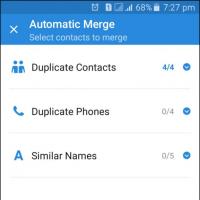 Consejos simples para combinar contactos duplicados en Android Lazo Contactos de Android
Consejos simples para combinar contactos duplicados en Android Lazo Contactos de Android Acerca de la actualización de Windows desde el virus del círculo de Wannacry
Acerca de la actualización de Windows desde el virus del círculo de Wannacry Llaves del navegador caliente
Llaves del navegador caliente Nuevo Mac Mini resultó ser cinco veces más poderoso que el predecesor
Nuevo Mac Mini resultó ser cinco veces más poderoso que el predecesor Smartphones - Granadas: ¿Por qué los gadgets explotan y cómo evitarlo?
Smartphones - Granadas: ¿Por qué los gadgets explotan y cómo evitarlo?